3.4. Traduction des commandes des fichiers profiles
Cette fenêtre permet de faire correspondre l'identificateur d'événement contenu dans les fichiers profils des commandes au texte qui est affiché dans le menu de configuration des commandes de MSFS2024
Rappel:
Les fichiers profils sont au format XLM. leurs contenu se présente sous cette forme: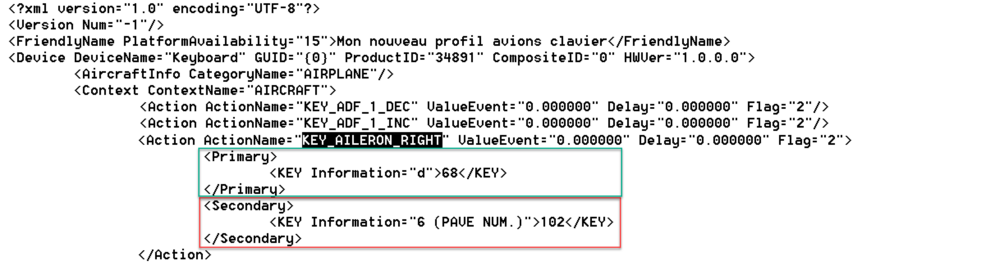
Dans cet extrait du profil du clavier, l'identificateur d'événement (EventID) KEY_AILERON_RIGHT a été assigné à la touche d comme commande primaire et à la touche 6 du pavé numérique comme commande secondaire.
Dans le menu de mappage des commandes dans MSFS 2024, on voit que l'identificateur d'événement KEY_AILERON_RIGHT correspond, dans la langue française, au texte "AILERON DROIT (TONNEAU À DROITE)"
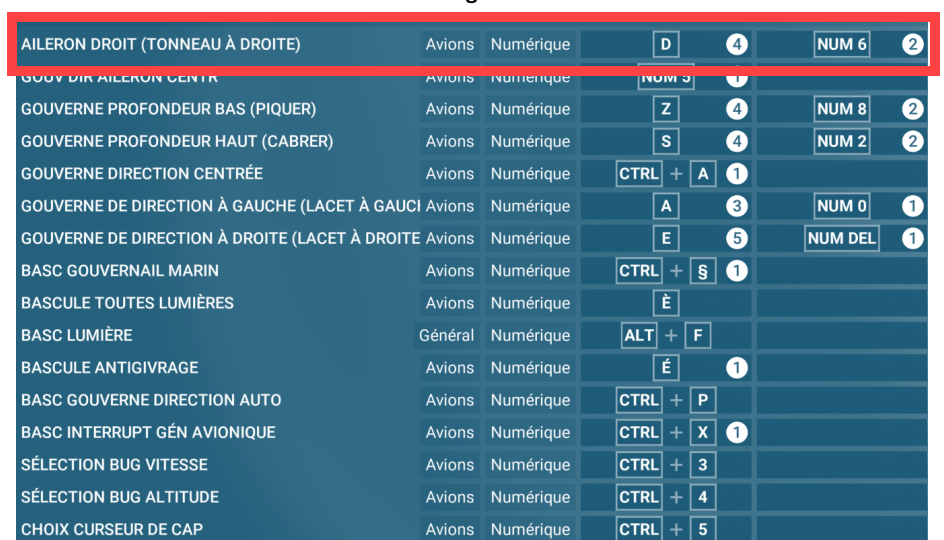
La fenêtre de traduction
Cette fenêtre affiche tous les EventID (identificateurs d'événement) répertoriés dans l'application, qui proviennent de tous les fichiers profils en ma possession.
Actuellement plus de 2000 enregistrements sont disponibles.
Actuellement plus de 2000 enregistrements sont disponibles.
Le but est maintenant de faire correspondre ces EventID au texte affiché dans MSFS2024, en fonction de la langue que vous avez configuré dans Microsoft Flight Simulateur.
Ci-dessous, on peut voir que l'EventID KEY_AILERON_RIGHT, à déjà été traduit dans la langue française.
Ci-dessous, on peut voir que l'EventID KEY_AILERON_RIGHT, à déjà été traduit dans la langue française.
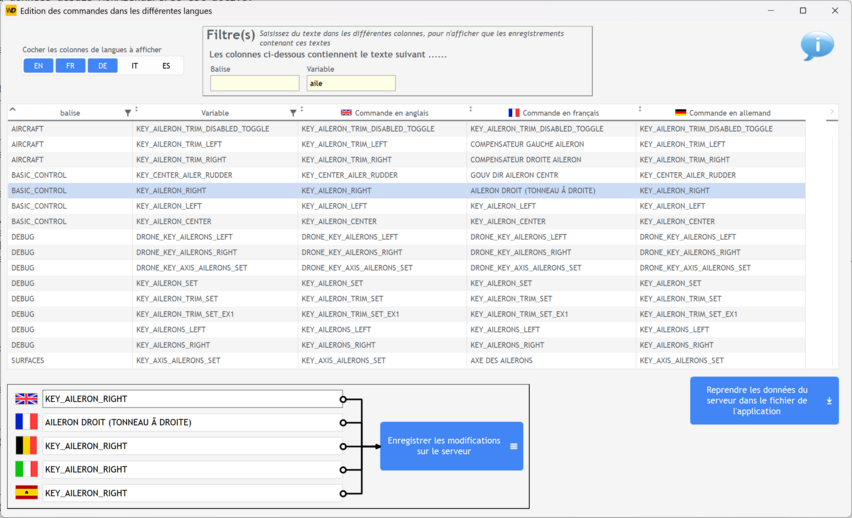
Un filtre permet de limiter l'affichage des enregistrements.
On peut filtrer selon le champ {Balise} et/ou le champ {EventID}
On peut filtrer selon le champ {Balise} et/ou le champ {EventID}
Vous pouvez également sélectionner les langues à afficher dans le tableau, à l'aide du bouton Cocher les colonnes de langues à afficher
A la fin de la modification de chaque enregistrement, ne pas oublier de sauvegarder les modifications en cliquant sur le bouton Enregistrer les modifications sur le serveur
Info importante:
Les modifications sont effectuées dans un fichier se trouvant sur un serveur. Ainsi, chaque modification est visible pour tous les utilisateurs et chaque utilisateur peut modifier ces EventID
Il s'agit en quelque sorte d'un travail participatif, car je n'ai pas la possibilité de faire moi-même ce travail, surtout dans les autres langues que le français. Il est ensuite possible de reprendre ces données traduites se trouvant à ce moment là uniquement sur le serveur, dans sa propre application, en local. Pour cela, il suffit de cliquez sur le bouton Reprendre les données du serveur dans le fichier de l'application ou depuis le menu principale de l'application dans le menu Outils ¦ Importer les données du serveur sur le poste local
|
Remarque:
Une sauvegarde automatique de ce fichier du serveur est faite régulièrement. En cas de problème une restauration d'un ancien fichier sera effectuée. |